Makeover Monday_20240819
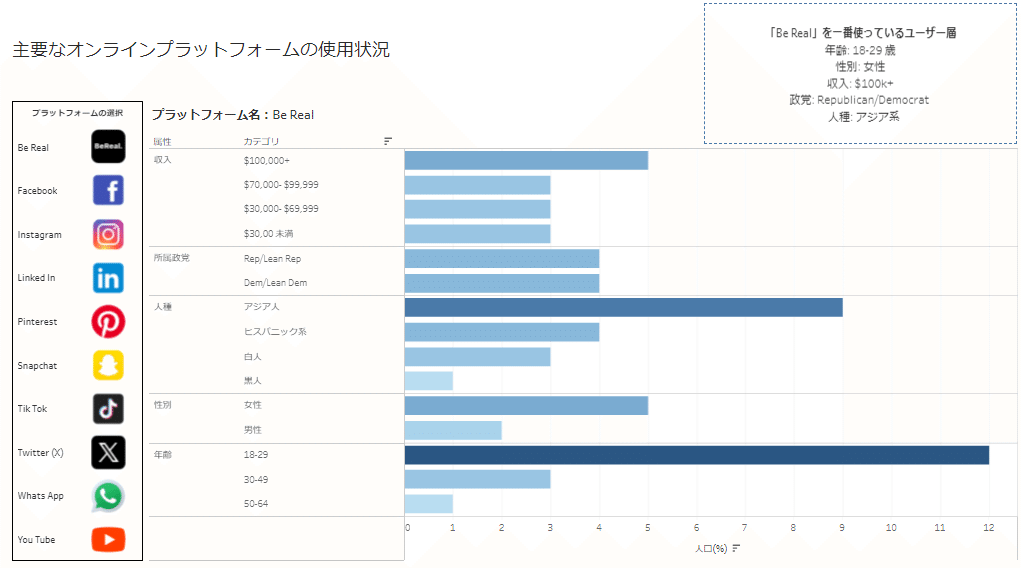
1.はじめに
- Makeover Mondayとは
皆さんはMakeoverMonday(https://makeovermonday.co.uk/)というサイトを知っていますか?
簡単に説明すると、すでに世に出ているビジュアライズを自分ならどう作るか、どうすればもっと分かりやすくなるのか、など各々が思う最適なvizを自由につっくてみよう、というプロジェクトです。毎週月曜日に新しいお題が更新されるので、興味ある方はぜひチャレンジしてみてください。
- 挑戦したお題
今回私が挑戦したのは、8/19のお題「Which social media platforms are most common?」です。リンクに飛んでいただいた方はお気づきだと思いますが、すべて英語です(笑)。Makeover Mondayのサイトが海外のサイトなので、英語が苦手な方はかなりハードル高く感じてしまうと思います。ただ、私自身英語が全然得意ではないのですが、翻訳機能など使って大体の内容を把握しているので、皆さんもきっと大丈夫だと思います^^
2.Makeover
- お題の整理
今回のお題を直訳すると、「最も一般的なソーシャルメディアプラットフォームはどれですか?」となります。ただこれだけだと情報が少ないので記事を読んでみると、アメリカのソーシャルメディア(以下SNSと表記)の利用状況や傾向が書いてありました。つまり、今回Makeoverするのは、「アメリカで利用されているSNSの傾向を可視化、比較できるグラフ」です。
そして、今回Makeoverするグラフがこちらです。

グラフを見た印象を書きます。
【良い点】
・調査対象者を属性別に見れ、いろんな角度からSNSの使用傾向をみれる
【改善点】
・数値の順序に意味がなく、どのSNSの利用が多いのか/少ないのかがわからない
・文字や数値の羅列になっており、ちゃんと読み込まないと内容が入ってこない
・色や大きさなどほとんど同じ見た目で、目を引く箇所がない
こんなところでしょうか。
まだまだ出てくる方もいらっしゃるとは思いますが、今回は上記の改善点を網羅できるようにMakeoverしていきたいと思います。
- Makeover
結果からお伝えすると、こんな感じのアウトプットになりました。
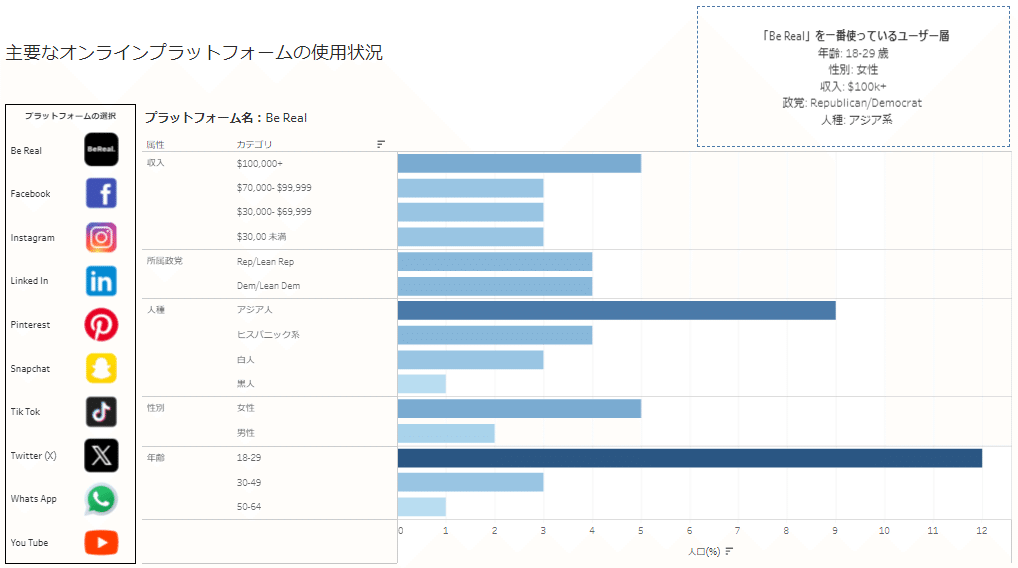
ぱっと見の印象だけでも見やすく、興味を引くvizになったのではないでしょうか。実際、「各SNSの使用状況、傾向が直感的にわかる」ものになっていると思います。
具体的にvizの解説をしていきます。
〇プラットフォームの選択
各SNSのアイコンをフィルターとして使えるように設定しました。
マークカードの形状はダウンロードした画像を指定できるので、該当のアイコン画像をダウンロードして使用しています。

〇SNS使用状況
属性別に使用状況の割合を棒グラフで見れるようにしており、降順に並べています。また棒グラフに彩度を入れることで属性全体でも割合の大きさを比較できます。
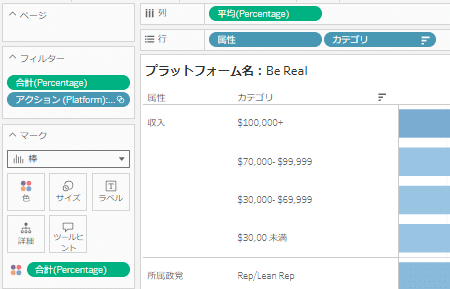
〇tips
ここではSNS別に各属性の中で一番使っているユーザー層を表示しています。意外とここが大変で、SNS別に表示するtips(文字)を切り変えないといけないので、どう表現すればいいのか難しかったです。
結論としては、カスタムディメンションを作成しテキストに配置しました。
(一部抜粋)
CASE [Platform]
WHEN "Be Real" then
"年齢: 18-29 歳
性別: 女性
収入: $100k+
政党: Republican/Democrat
人種: アジア系"
WHEN "Facebook" then
"年齢: 30-49 歳
性別: 女性
収入: $70K-$99K
政党: Republican
人種: 白人系"
・
・
・
こんな感じで地道に作りました。
作成したカスタムディメンションは「tips」と命名し、テキストに配置します。また、どのSNSの情報かわかるようにしたいので「Platform」もテキストに配置すると、SNSごとのtipsが表示できるようになりました。

ただ、このままでは情報量が多くスペースも広くとらないといけないため、フィルターアクションを使って「Platform」のアイコンを指定した場合、各SNSのtipsが出てくるように設定したいと思います。
〇フィルターアクション
「ワークシート」→「アクション」→「アクションの追加」→「フィルター」でフィルターアクションの設定ができます。
ソースシートを「プラットフォームの選択」、ターゲットシートを「SNS使用状況」「tips」に設定すると、プラットフォームの選択をフィルターとして使うことができます。
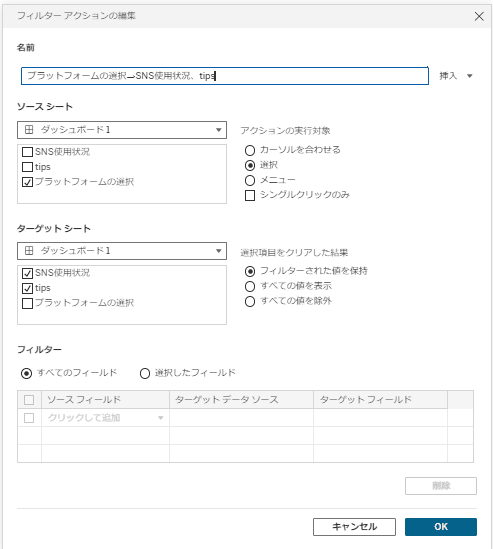
補足ですが、画面中央にtipsを配置したいときは列や行に0を入力すればできます。
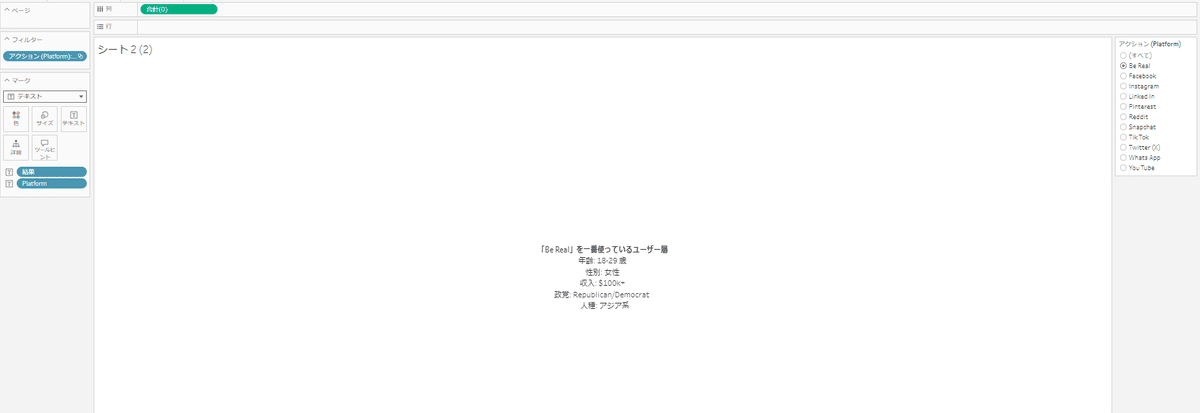
〇ダッシュボード
作成したものをダッシュボードに配置し、見やすいように整えれば完成です。
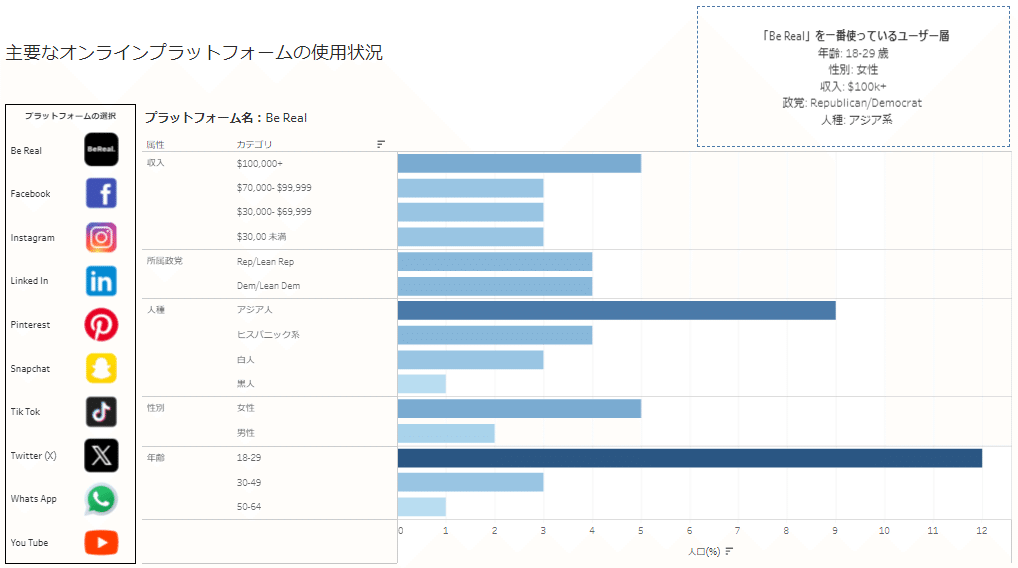
3.おわりに
今回のMakeoverはかなり時間がかかってしまいましたが、自分なりに満足のいくアウトプットが作れたかなと思っています。
また、「どこを改善すればよいvizとなるか」という思考力と、「それはどうすれば実現できそうなのか」といった知識がまだまだだなと痛感しました。
これがスムーズにできるようになるためには練習しかないと思うので、今後も定期的にMakeover Mondayに挑戦していきたいと思います。
この記事が気に入ったらサポートをしてみませんか?
